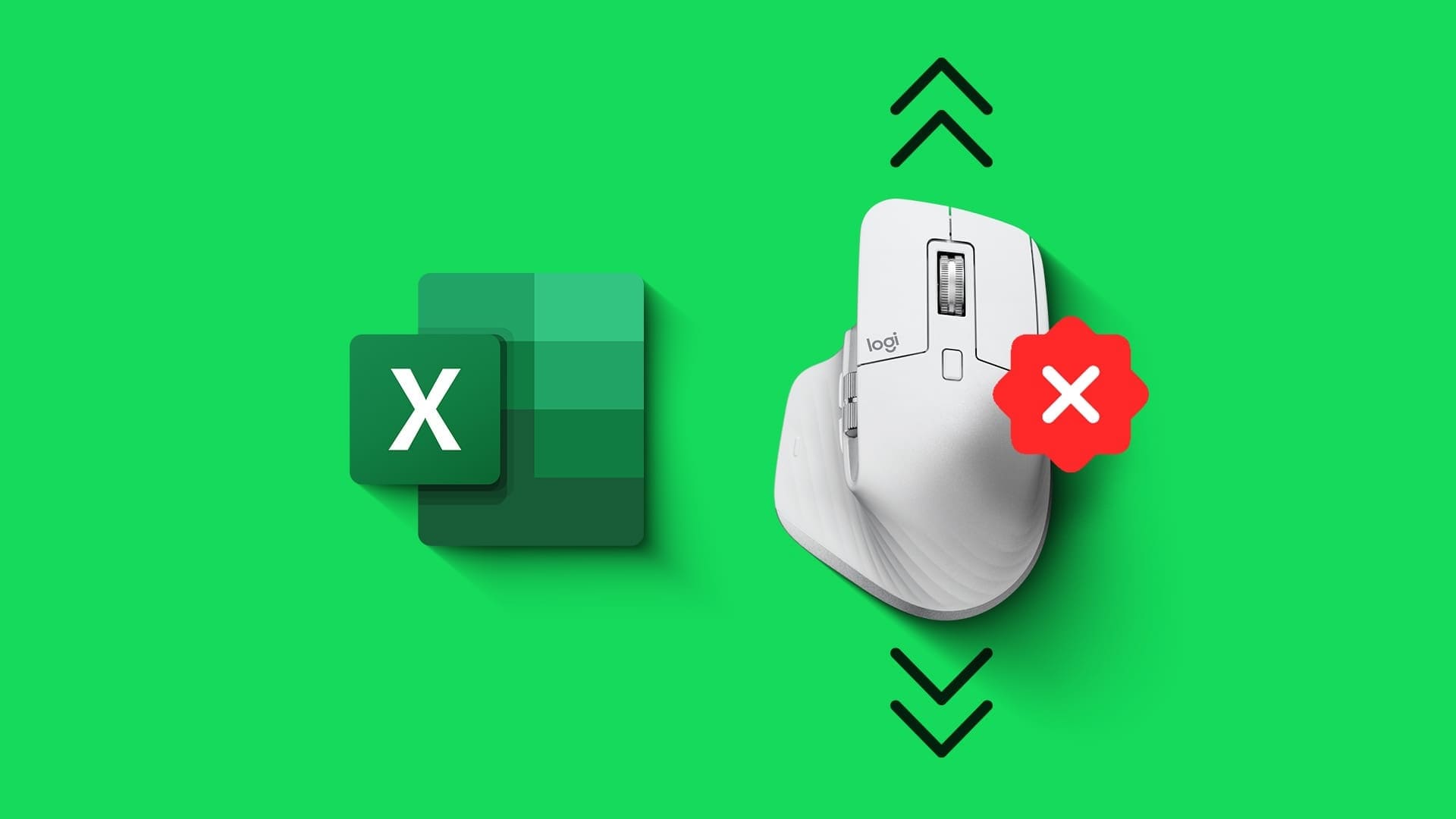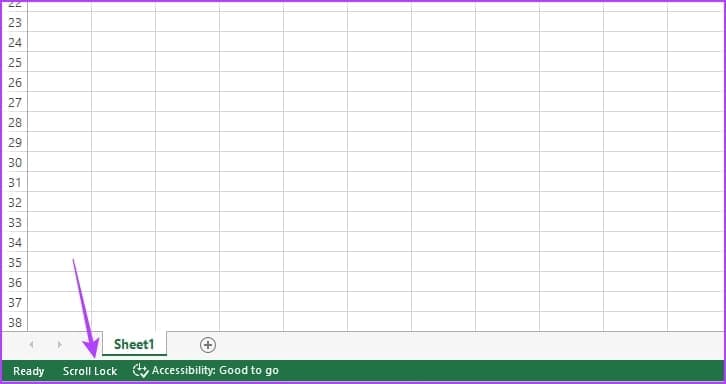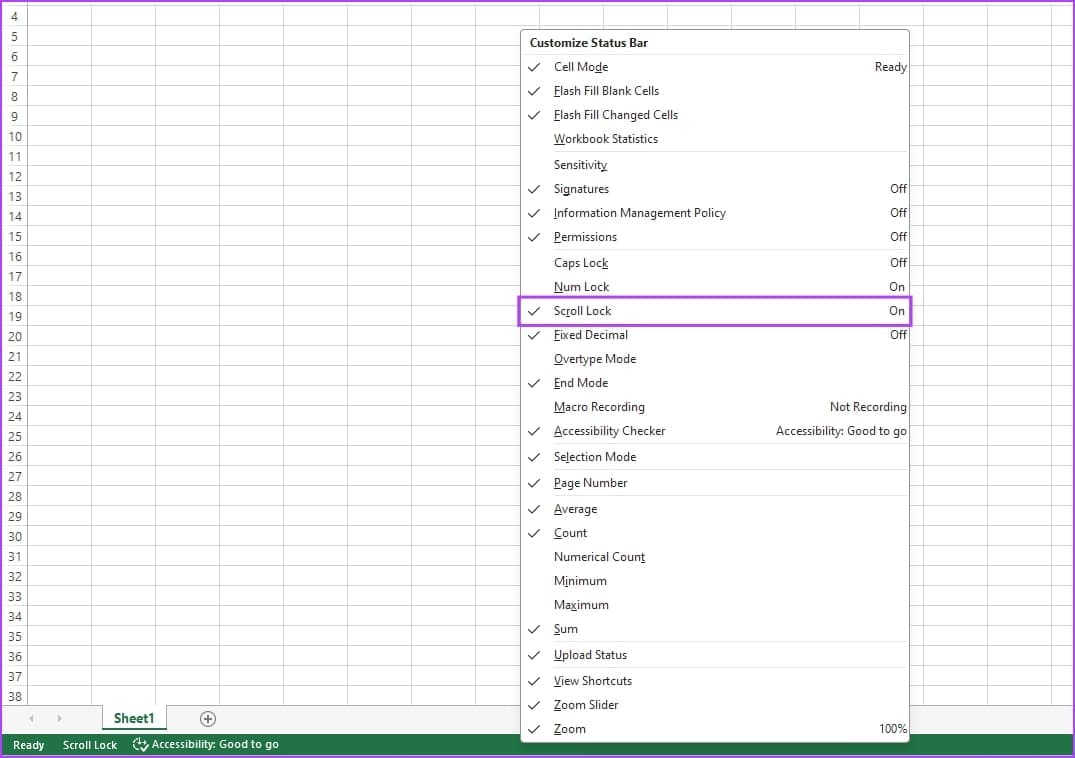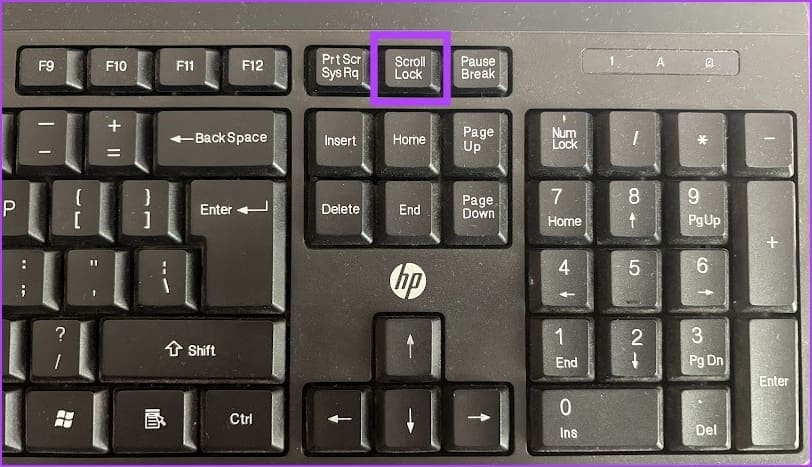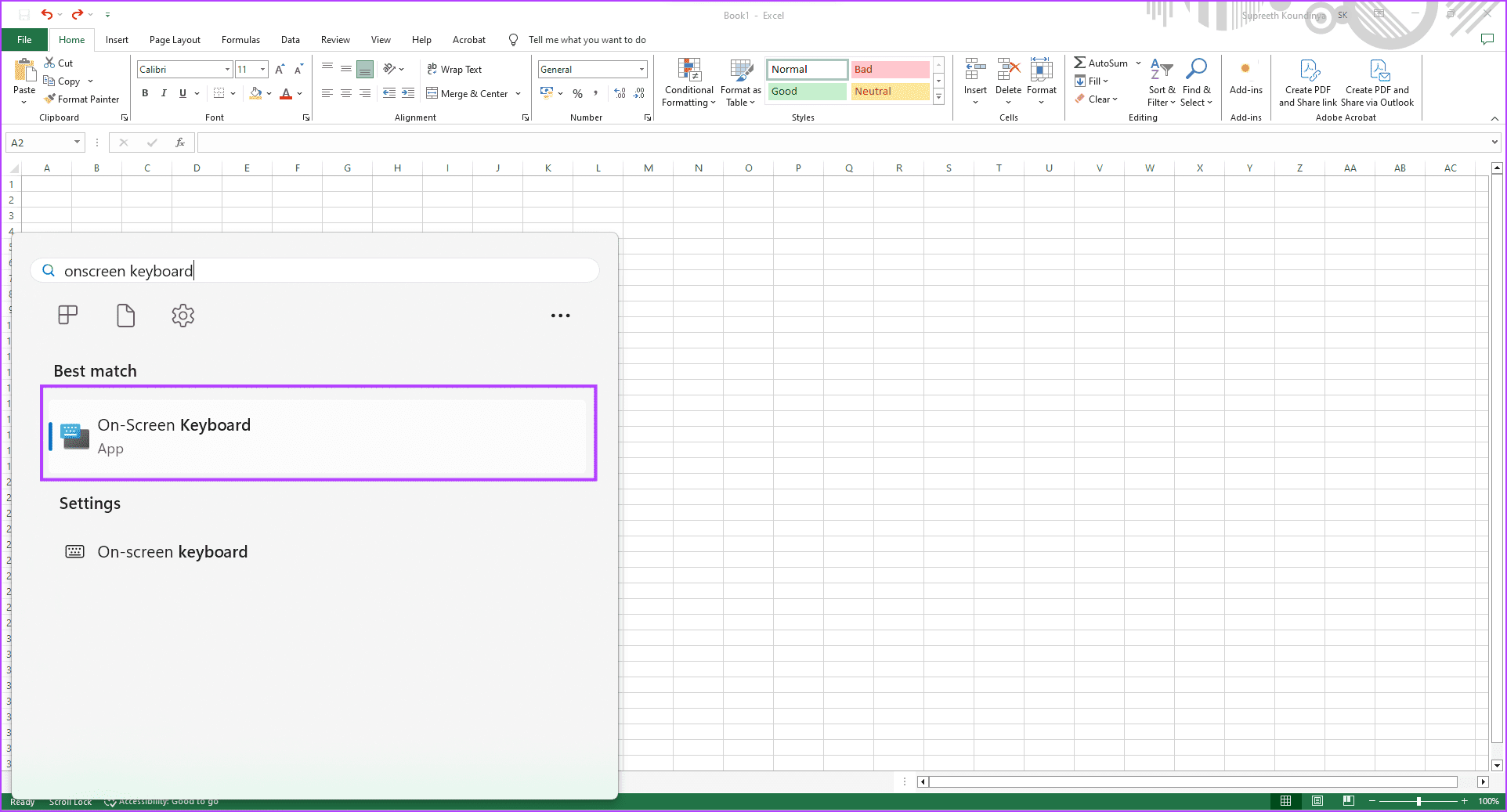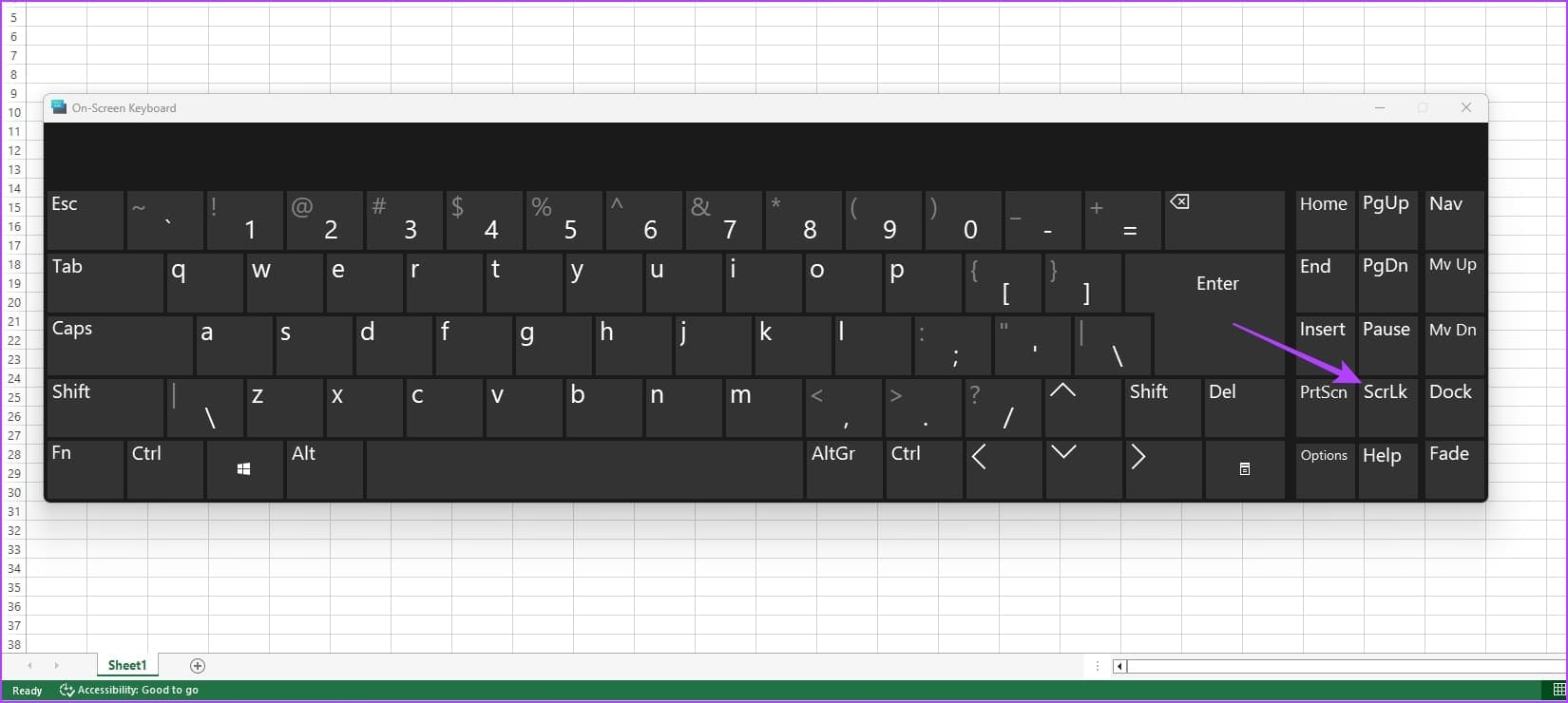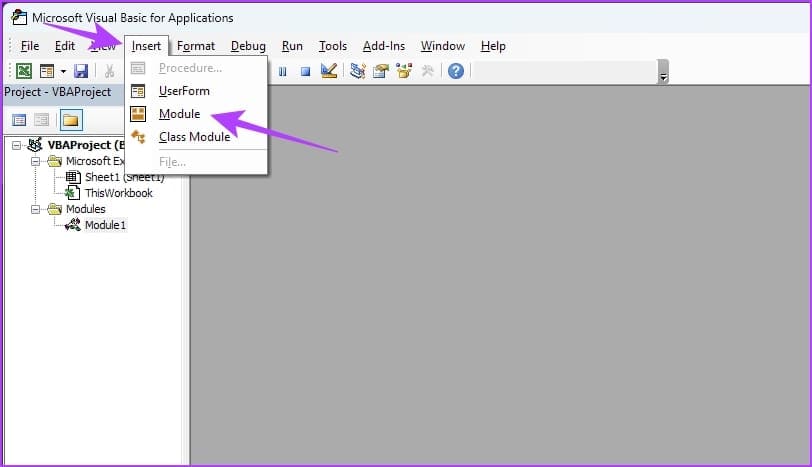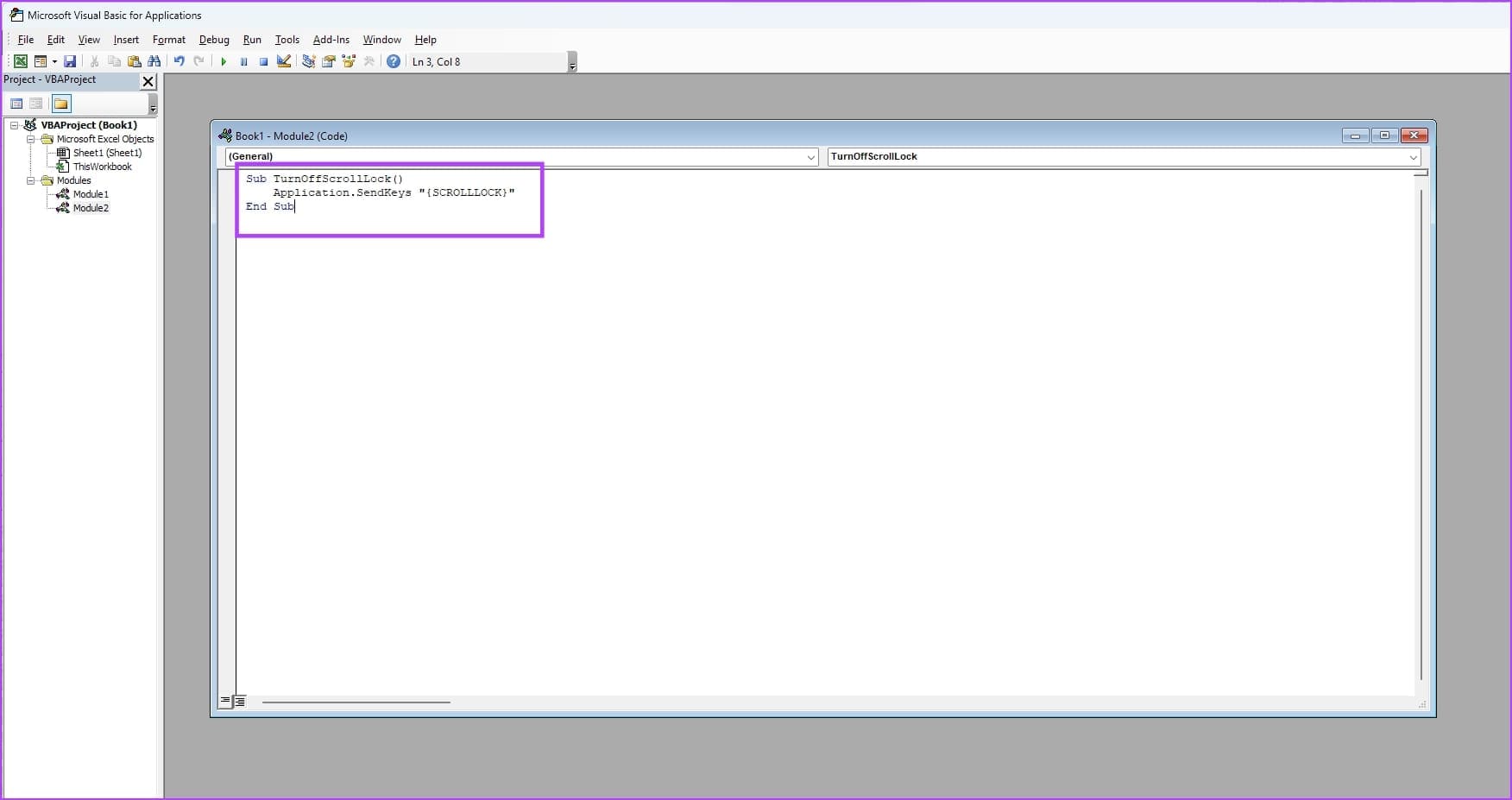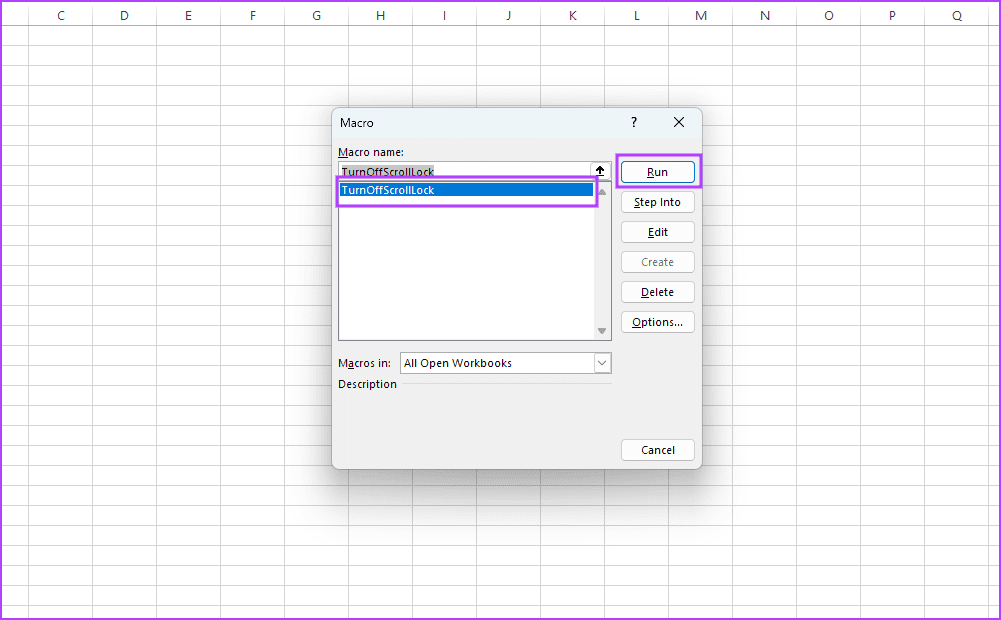Windows ve Mac'te Excel'de kaydırma kilidi nasıl kapatılır
Microsoft Excel güçlü bir araç olmasına rağmen arayüzünü anlamak, Ayarları ve farklı seçenekleri bulmak özellikle yeni gelenler için zor olabilir. Benzer bir durumdaysanız ve Excel'de kaydırma kilidini kapatmak istiyorsanız yardım etmek için buradayız.
Bu yazıda size Microsoft Excel'de kaydırma kilidinin nasıl devre dışı bırakılacağını göstermek istiyoruz. Ayrıca kaydırıcının e-tablonuzda eksik olması durumunda geri yüklemenize de yardımcı olacağız. Peki kaydırma kilidi Excel'de ne işe yarar? Açık olup olmadığını nasıl anlarım? Hadi bulalım.
Excel'de kaydırma kilidi nedir
Excel'deki kaydırma kilidi, bir e-tabloda kaydırma şeklinizi etkiler. Etkinleştirildiğinde, etkin hücreyi (şu anda seçili olan hücre) değiştirmeden e-tabloda gezinebilirsiniz.
Ok tuşları, etkin hücreyi taşımak yerine tüm sayfayı yukarı, aşağı, sola veya sağa kaydırır. Ayrıca fare tekerleği sayfayı kaydırarak etkin hücreyi değiştirmeden satırlar veya sütunlar arasında geçiş yapmanızı sağlar.
Ayrıca okuyun: Microsoft Excel'de satırlar ve sütunlar nasıl taşınır?
Excel'de kaydırma kilidinin etkin olup olmadığı nasıl kontrol edilir
Excel'de kaydırma kilidinin etkin olup olmadığından emin değilseniz e-tablonun alt köşesindeki durum çubuğuna hızlıca göz atın. yazan bir işaret göreceksiniz "Kaydırma kilidi".
Göremiyorsanız durum çubuğuna sağ tıklayın. Seçenekler listesinde Scroll Lock'un yanında "açık" kelimesinin olup olmadığını kontrol edin.
Bu menüde Scroll Lock seçeneğinin seçili olduğundan emin olun, böylece etkinleştirildiğinde durum çubuğunda bir gösterge olacaktır.
Excel'de kaydırma kilidinin kilidini açma
Microsoft Excel'de kaydırma kilidini kapatmanın üç yolu. Hadi başlayalım.
1. Klavye kısayolunu kullanarak kaydırma kilidini devre dışı bırakın
Yakından izlerseniz Windows klavyenizde bir Kaydırma Kilidi tuşunun bulunduğunu fark edeceksiniz. Bu tuşu kullandığınızda açık uygulamada kaydırma kilidini devre dışı bırakır. Böylece Microsoft Excel'de kaydırma kilidini devre dışı bırakmak için bu tuşu kullanabilirsiniz.
Mac'te: Tuş kombinasyonunu kullanabilirsiniz fn + Üst Karakter + F12 Koşmak için Kaydırma kilidi işlevi açık veya kapalı.
2. Ekran Klavyesini Kullanarak Kaydırma Kilidini Devre Dışı Bırakma (Windows)
Klavyenizde Scroll Lock tuşunu görmüyorsanız endişelenmeyin. Aynı şeyi yapmanın alternatif bir yolu var.
Windows şunları içerir: Ekran klavyesi seçeneği Bu, ekranınızda kullanabileceğiniz varsayılan bir tuş kümesi sağlar. Bu klavyede, Excel açıkken kaydırma kilidini kapatmak için kullanabileceğiniz bir kaydırma kilidi anahtarı bulunur.
Başlat menüsünden Ekran Klavyesi uygulamasını açın. Arama çubuğunu kullanarak aynısını arayabilirsiniz.
Açıldıktan sonra Excel'de Scrlk tuşunu kullanarak kapatabilirsiniz.
Ayrıca Okuyun: Windows'ta Excel'de Sorunsuz Kaydırmamayı Düzeltme
3. VBA'yı kullanarak kaydırma kilidini kapatın (Windows)
Alternatif olarak kaydırma kilidini kapatmak için bir makro çalıştırabilirsiniz. İşte bunu nasıl yapabileceğiniz.
Adım 1: kullanım Alt + F11 Windows'ta veya Seçenek + F11 FSistem Mac Bir düzenleyici açmak için Microsoft Excel'de VBA.
2. Adım: editörde VBA, Sekmesini tıklayın "Sokmak" Ve seçin “ModülYeni bir modül eklemek için ”.
3. adıma geçin: Aşağıdaki kodu kopyalayıp modüle yapıştırın:
Sub TurnOffScrollLock() Application.SendKeys "{SCROLLLOCK}" End Sub
Adım 5: yakın VBA editörü.
6. adıma geçin: basın Alt + F8 Windows'ta veya Seçenek + F8 Bir sistemde Mac. set TurnOffScrollLock, Sonra tıklayın "koşuyor" Makroyu çalıştırmak için.
Ayrıca okuyun: İşletim Sistemi için Excel'de "Microsoft makroları engelledi" hatası nasıl düzeltilir Windows
Microsoft Excel'de kaydırma kilidini bu şekilde kapatabilirsiniz. Başka sorularınız varsa aşağıdaki SSS bölümüne bakın.
Excel'de kaydırma kilidi hakkında sık sorulan sorular
1. Kaydırma çubuğunu neden Microsoft Excel'de bulamıyorum?
Araç çubuğundaki Dosya seçeneğine tıklayın. Seçenekler > Gelişmiş'e tıklayın ve "Bu çalışma kitabının görüntüleme seçenekleri" bölümünü bulana kadar aşağı kaydırın. “Yatay Kaydırma Çubuğunu Göster” ve “Dikey Kaydırma Çubuğunu Göster” kutularını işaretleyin ve Tamam'a tıklayın. Bu, Excel'deki kaydırma çubuklarını geri yükleyecektir.
2. Neden Excel'deki bir e-tabloda seçilen bir alanda gezinemiyorum?
Araç çubuğundaki Geliştirici düğmesine tıklayın ve Özellikler'e gidin. Kaydırma Alanı alanında görünen bantları temizleyin. Bunu yapmak, kaydırmanın belirli bir alanla sınırlı olmadığından emin olmanızı sağlar.
Not: Araç çubuğunda Geliştirici düğmesini bulamazsanız Dosya > Seçenekler > Şeridi özelleştir'e gidin > Geliştirici kutusunu işaretleyin.
3. Microsoft Excel'i kapatmak kaydırma kilidini kapatır mı?
Hayır, Microsoft Excel'in kapatılması kaydırma kilidini kapatmaz. Tekrar açıldığında aktif kalacaktır.
4. Çalışma kitabındaki belirli sayfalar için Kaydırma Kilidini devre dışı bırakabilir miyim?
Hayır, Kaydırma Kilidi ayarı genellikle Excel uygulamasının tamamı için geçerlidir.
Çalışma sayfasını kontrol edin
Bu makalenin Microsoft Excel'de kaydırma kilidini devre dışı bırakmanıza yardımcı olacağını umuyoruz. Bir e-tabloda gezinirken sorun yaşıyorsanız adım adım kılavuzumuzu okuyun Kaydırma çubuğunun Excel'de çalışmamasını düzeltmek için.